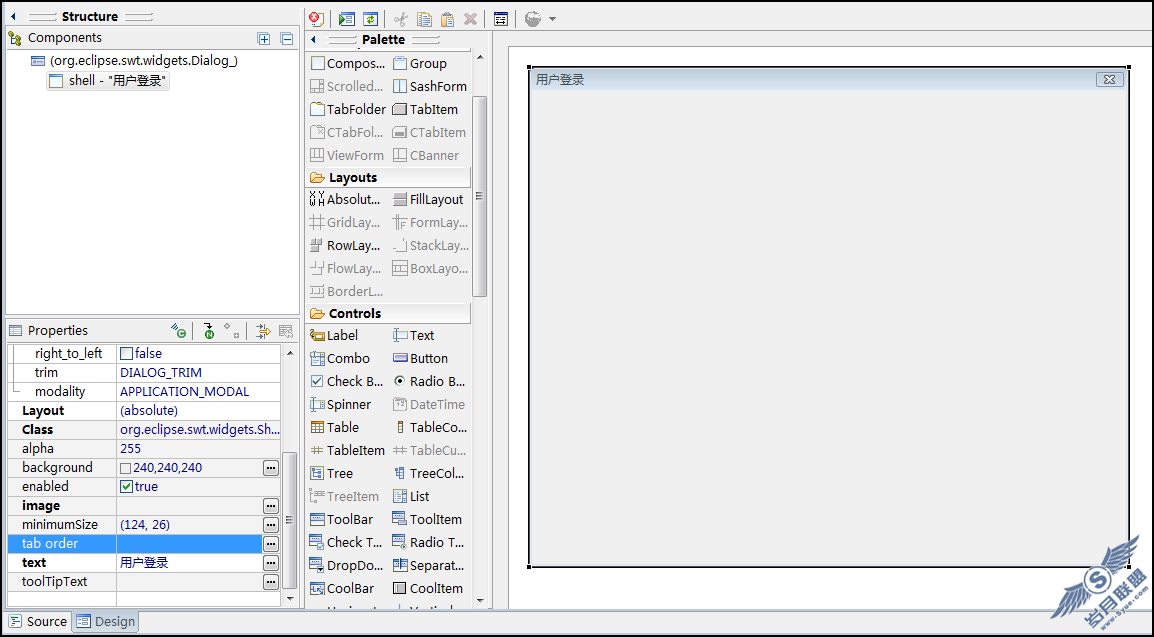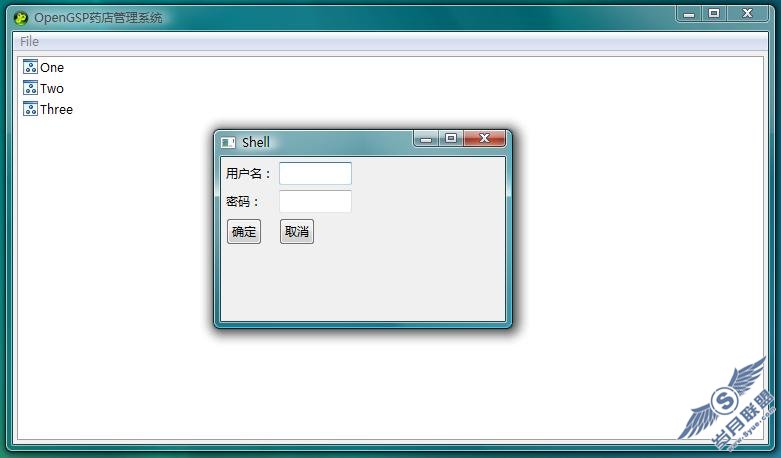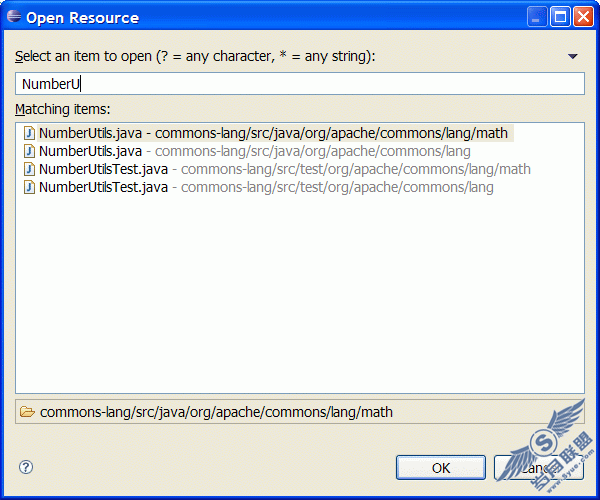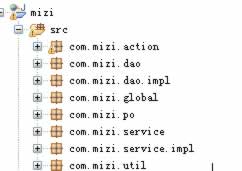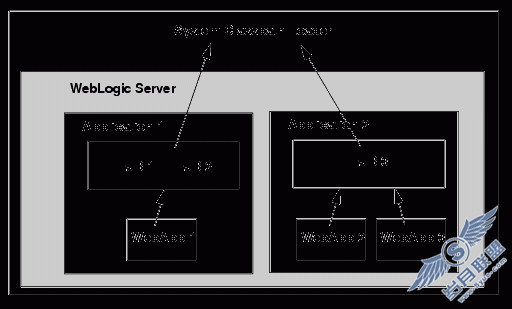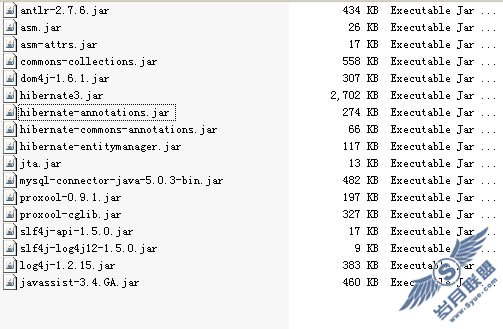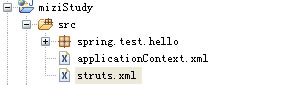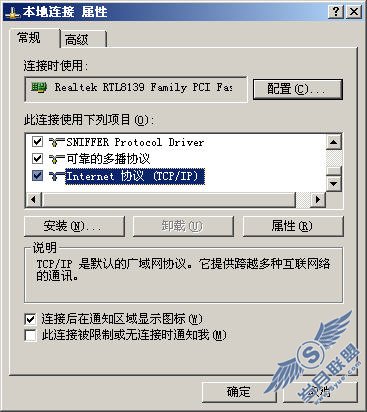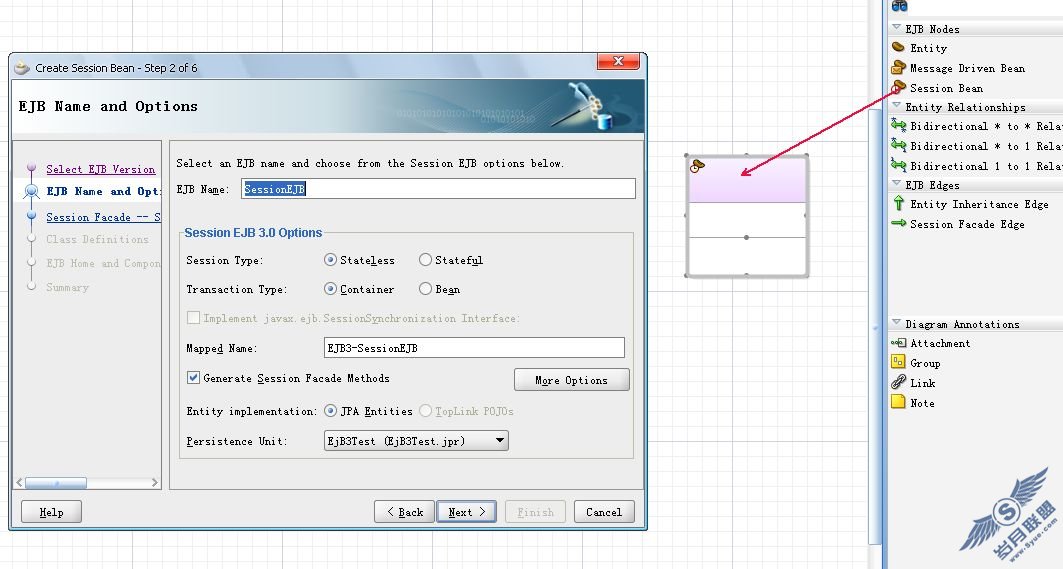如何安装配置Tomcat5.0环境并绑定域名
首先要安装JDK,下载后假定装到c:/jdk
然后安装tomcat5.0假设安装到c:/tomcat
下面设置环境变量:
点击“我的电脑”-“属性”-“高级”-“环境变量”-“新建”
名称输入:path 值输入:C:/jdk/bin;.;
依次添加其它变量,其名称和值分别为:
CLASSPATH=c:/jdk/lib/dt.jar;c:/jdk/lib/tools.jar;
JAVA_HOME=c:/jdk;
TOMCAT_HOME=c:/tomcat;
到c:/tomcat/bin下,双击startup.bat启动tomcat,打开IE,输入http://localhost:8080
怎么样,期待以久的小猫出现了吧,这说明你的tomcat已经配置成功了。
不过目前我们只能通过IP在外网访问,很不方便,下面说说怎样绑定域名:
进入c:/tomcat/conf下
打开server.xml
将< Connector port="8080"改为< Connector port="80"因为WEB中默认打开的是80端口
找到< Host name="localhost" 一项,将其改为< Host name="www.***.com"
然后再进入C:/tomcat/conf/catalina/下将目录localhost改名为www.***.com
OK,然后重启tomcat
输入你的域名:www.***.com怎么样>?OK了吧。
下面给你介绍个小技巧,就是tomcat的WEB后台管理,相信不少人都用过它,确实要比手写server.xml方便多了。
打开C:/tomcat/conf/tomcat-users.xml
在< /tomcat-users>前加入这么一段:
< user username="123" password="123" roles="admin,manager,tomcat"/>
这样我们增加了123这个用户,它的密码也是123,并且它同时具有了admin,manager,tomcat的角色权限。
下面打开网址:www.***.com/manager/html出现个对话框,输入用户名和密码后:进入。
进入tomcat web application manager,其中有一项Server Status用来检测系统的状态的,点击 后我们可以看到系统的版本,服务器的操作系统,及当前活跃的进程等,其它的不细说了,可以自己试着用用。
打开http://www.***.com/admin/index.jsp 输入用户和密码后就进入Tomcat Web Server Administrator 后台了。